苹果手机数据网速慢 苹果iPhone手机网速慢怎么办
随着科技的不断发展,手机已经成为我们日常生活中必不可少的工具,有时候我们可能会遇到苹果iPhone手机网速慢的问题,让我们感到困扰。在使用苹果手机时,如果遇到网速慢的情况,我们可以采取一些措施来解决这个问题。接下来让我们一起探讨一下苹果iPhone手机网速慢的原因以及解决方法。
苹果iPhone手机网速慢怎么办
具体方法:
1.手机主画面点击设置,如下图所示
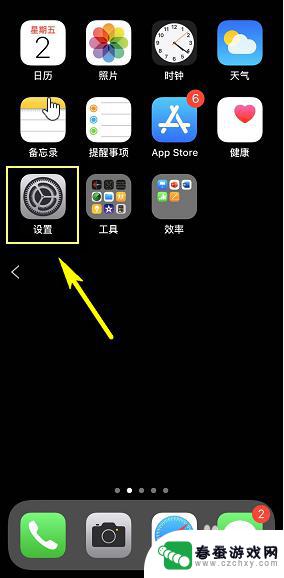
2.设置中点击无线局域网进入,如下图所示
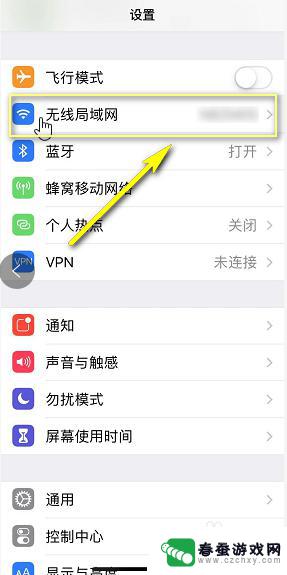
3.进入无线局域网,点击你的wifi后面的感叹号。如下图所示
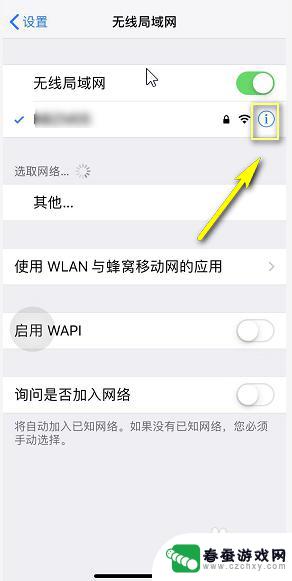
4.进入wifi属性,点击配置DNS,如下图所示
5.将DNS配置方式修改为手动,如下图所示
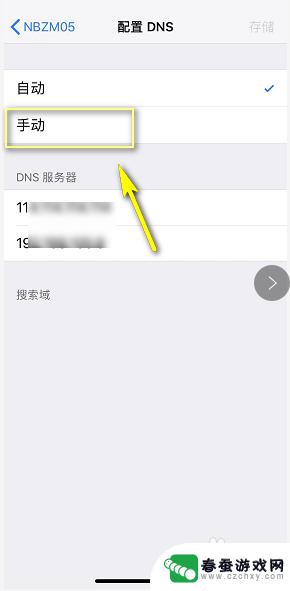
6.进入DNS手动配置模式,点击添加服务器。如下图所示
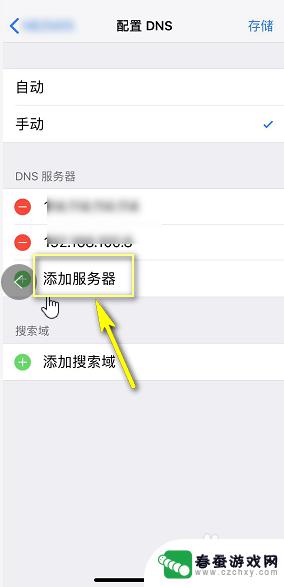
7.输入8.8.8.8,点击存储,如下图所示
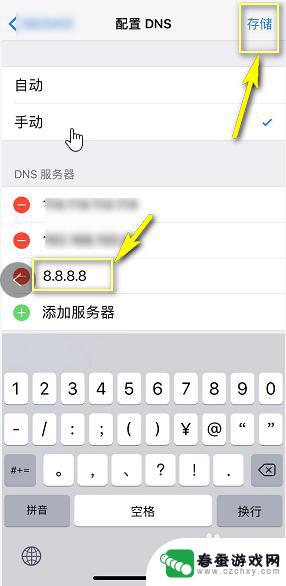
8.返回浏览器打开测试以下,几乎是满速联网模式。如下图所示
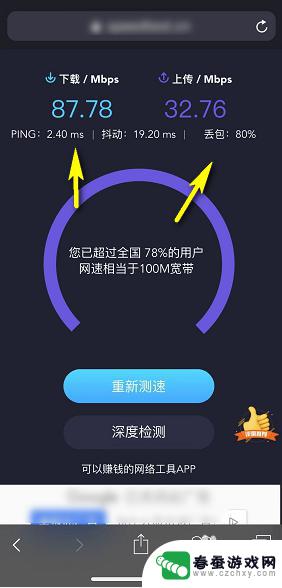
以上是关于苹果手机数据网速慢的全部内容,如果你遇到这个问题,不妨试试以上方法来解决,希望对大家有所帮助。
相关教程
-
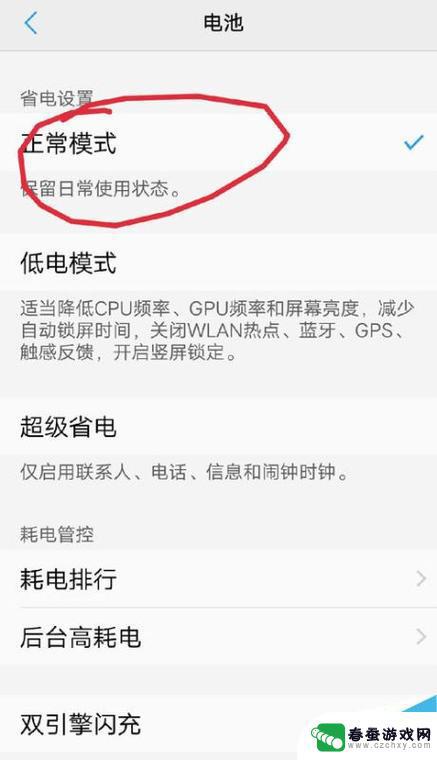 手机网速越来越慢怎么解决 手机网速变慢的解决方法
手机网速越来越慢怎么解决 手机网速变慢的解决方法随着移动互联网的快速发展,手机已经成为我们日常生活中不可或缺的工具,随着时间的推移,许多手机用户发现他们的手机网速变得越来越慢。这给我们的生活和工作带来了很多不便。手机网速变慢...
2024-01-21 13:15
-
 怎么限速wifi别人手机网速 WiFi限速别人手机的方法
怎么限速wifi别人手机网速 WiFi限速别人手机的方法在如今数字化的世界中,Wi-Fi成为了我们生活中必不可少的一部分,有时我们可能会遇到一些问题,例如当有多个人连接同一Wi-Fi网络时,网速变得缓慢。这种情况下,了解如何限速他人...
2024-01-16 08:42
-
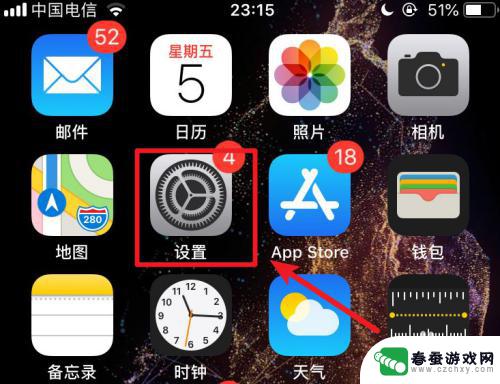 苹果手机开了蜂窝数据不显示4g 苹果iPhone手机开启蜂窝数据后没有显示4G网络怎么办
苹果手机开了蜂窝数据不显示4g 苹果iPhone手机开启蜂窝数据后没有显示4G网络怎么办最近一些苹果iPhone手机用户反馈,在开启蜂窝数据后,并未显示4G网络,对于这个问题,很多用户感到困惑并不知道如何解决。毕竟在如今互联网高速发展的时代,4G网络已经成为了人们...
2024-04-03 13:32
-
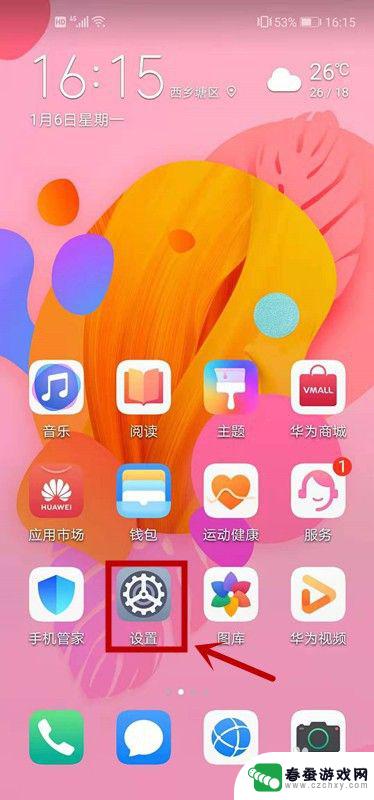 怎么让手机wifi变快 如何提升手机wifi速度
怎么让手机wifi变快 如何提升手机wifi速度在如今的数字化时代,手机已经成为人们生活中不可或缺的一部分,随着人们对手机网络的需求不断增长,wifi速度的快慢直接影响了手机用户的上网体验。如何让手机wifi变快,如何提升手...
2024-04-20 13:30
-
 iphone还原网络设置在哪 iPhone网络设置还原步骤
iphone还原网络设置在哪 iPhone网络设置还原步骤随着科技的不断发展,iPhone已经成为了我们生活中不可或缺的一部分,有时候我们可能会遇到一些网络问题,比如无法连接到Wi-Fi或者网络速度变慢等。针对这些问题,iPhone提...
2023-12-13 10:34
-
 苹果手机只有lte没4g怎么办 苹果手机4G信号弱怎么办
苹果手机只有lte没4g怎么办 苹果手机4G信号弱怎么办苹果手机在中国大陆市场只支持LTE网络而不支持4G网络,这让很多用户感到困惑和不满,LTE虽然也是一种4G网络,但在中国大陆的实际使用中,却有时候会出现信号不稳定、网速慢等问题...
2024-07-03 08:37
-
 华为手机如何测自己家的网速 华为手机如何测网速
华为手机如何测自己家的网速 华为手机如何测网速在日常生活中,我们经常会遇到家里的网络速度不稳定或者网速变慢的情况,而作为一款智能手机,华为手机提供了一种便捷的方法来测试家庭网络的速度。通过使用华为手机自带的网络测速功能,我...
2024-10-02 15:38
-
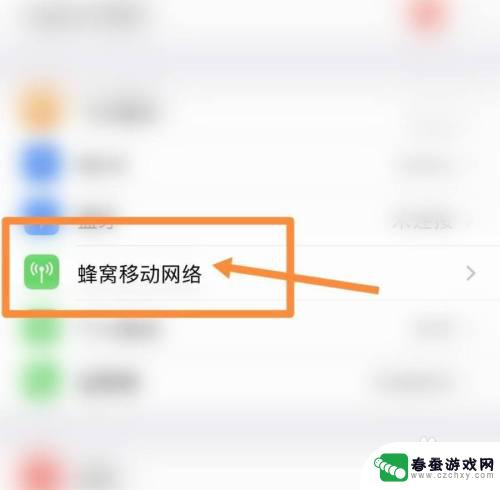 苹果手机网速怎么显示 苹果手机如何查看实时网速
苹果手机网速怎么显示 苹果手机如何查看实时网速苹果手机是目前市场上最受欢迎的智能手机之一,其流畅的操作体验和优质的网络连接备受用户青睐,在使用苹果手机上网时,我们往往关心网速的快慢,想要了解当前网络连接的实时网速情况。苹果...
2024-05-02 12:26
-
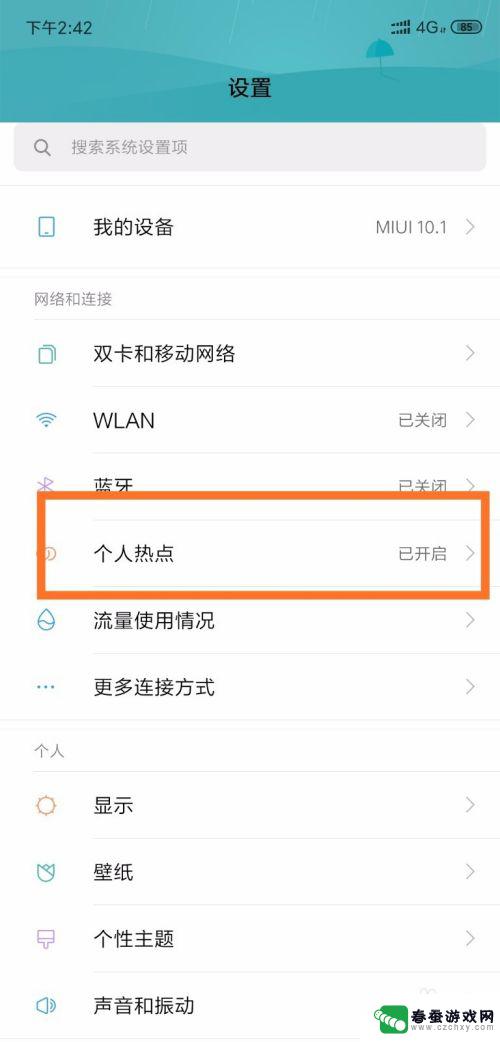 手机热点速度怎么提高 怎么提高手机热点的网速与稳定性
手机热点速度怎么提高 怎么提高手机热点的网速与稳定性在现代社会中手机热点已经成为人们上网的重要方式之一,许多人在使用手机热点时常常遇到网速慢、不稳定的问题。为了提高手机热点的网速与稳定性,我们可以采取一些措施来优化设置和网络环境...
2024-10-05 12:34
-
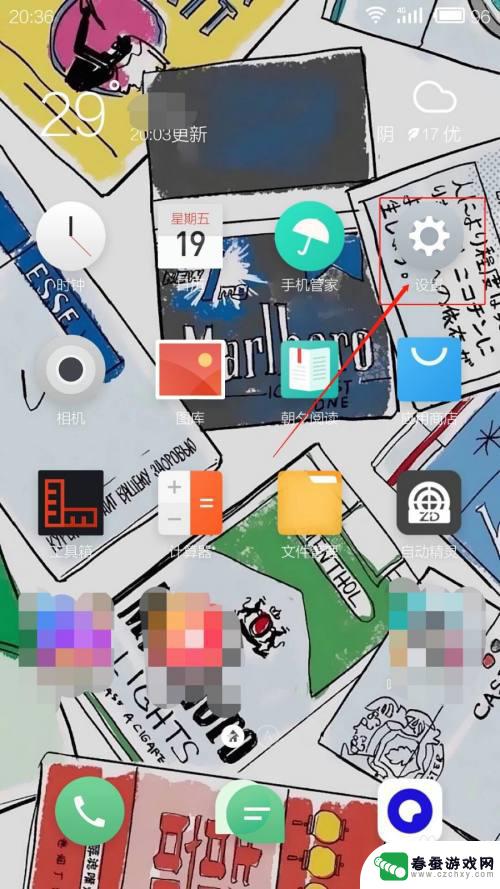 手机如何给游戏限网速 安卓手机如何限制应用的网络速度
手机如何给游戏限网速 安卓手机如何限制应用的网络速度随着手机游戏的流行,许多人可能会遇到网络速度过慢的问题,导致游戏体验不佳,而对于安卓手机用户来说,限制应用的网络速度可以是一个有效的解决办法。通过一些简单的设置,用户可以控制应...
2024-04-11 17:21
热门教程
MORE+热门软件
MORE+-
 大便探测器最新版
大便探测器最新版
89.91M
-
 上海仁济医院手机端
上海仁济医院手机端
56.63M
-
 夏虫漫画最新版本
夏虫漫画最新版本
40.86M
-
 2024我的极光预报官方正版
2024我的极光预报官方正版
7.87M
-
 盛世法律安卓
盛世法律安卓
27.30MB
-
 有道口语大师2024安卓版
有道口语大师2024安卓版
49.21M
-
 mutefun无声乐趣最新版本
mutefun无声乐趣最新版本
21.36MB
-
 i工业园区手机版app
i工业园区手机版app
35.13M
-
 猪妖快手赞赞宝最新版
猪妖快手赞赞宝最新版
69.43M
-
 萌趣计算器app最新版
萌趣计算器app最新版
54MB